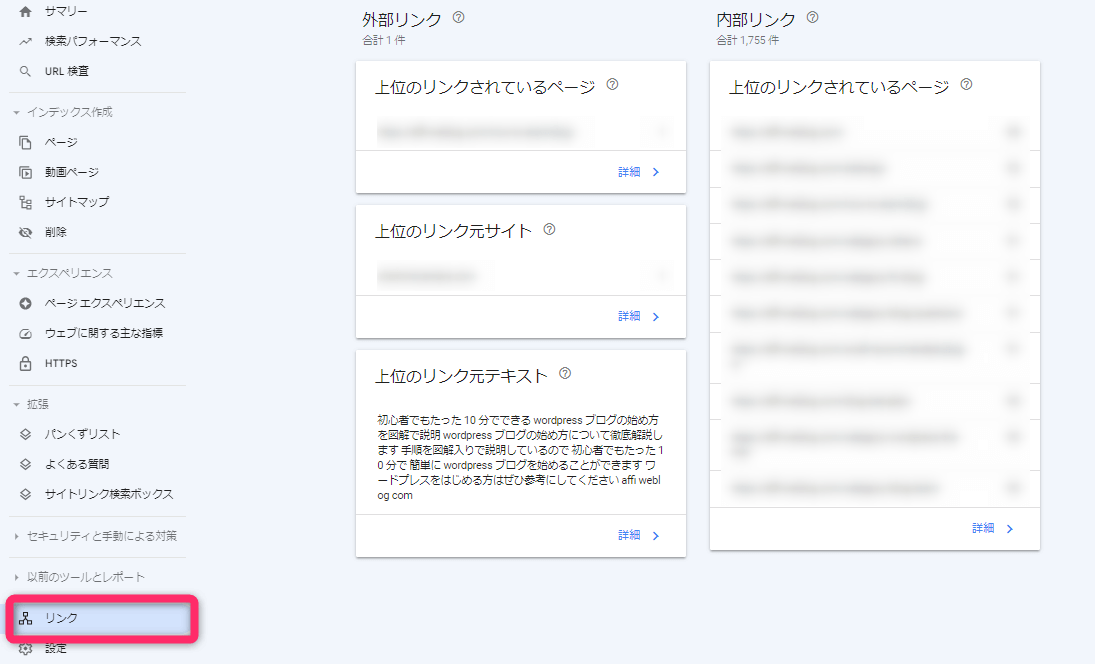アッフィー
アッフィーこんな悩みを解決できる記事を用意しました!
私はブログを始めて1年半になります。
これまで渾身の記事を70記事以上書いてきました。
その結果、累計で5桁を達成することができました。
ブログ運営において内部リンクの活用は重要です。
内部リンクをどう設置すると効果的なのかについては、ブログ初心者からある程度の経験者までの多くのブロガーが悩む問題です。
この記事では内部リンクがSEOにどのように影響を与えるのか、そして内部リンクをどのように設置するのがいいのかを、注意点も含めて分かりやすく説明しますね。
この記事を読めばあなたもSEOに効果的な内部リンクを貼ることができ、検索エンジンからの評価が上がりブログへのアクセス数を増やすことができますよ。
それではさっそく始めましょう。
※WordPressでリンクを貼る具体的なやり方は、【リンクの貼り方】WordPressブログにURLを貼る方法で解説していますのでぜひご覧ください。
内部リンクって何?
内部リンクとはブログやWebサイト内の記事同士をつなぐリンクのことをいいます。
内部リンクはブログの構成をわかりやすくすることで、読者の使い勝手やSEO効果を高めるために重要な役割を果たしています。


たとえば、ナイキのランニングシューズを紹介する記事でそのシューズの詳細情報や、違うブランドのシューズが掲載された記事への内部リンクを設置すれば、読者が自分に合った商品を選びやすくなりますよね。
以下の画像は当ブログの内部リンクの例です。
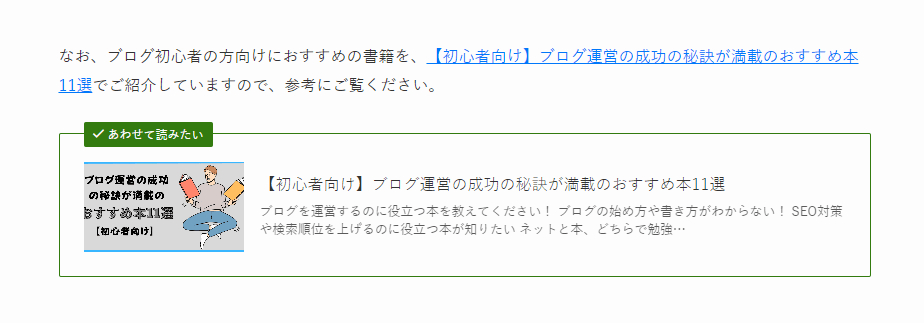
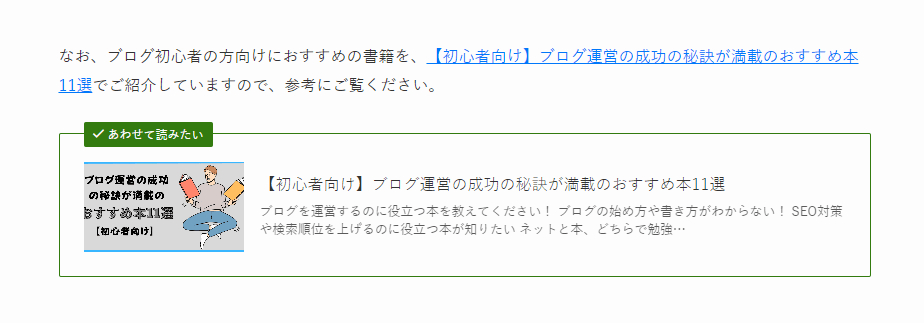
このように内部リンクを設置すると読者の役に立つ記事にすることができます。
外部リンクと内部リンクの違い
内部リンクが同じWebサイト内の記事同士をつなぐリンクであるのに対し、外部リンクは自分のブログの記事と他のサイトの記事をつなぐリンクのことをいいます。
外部リンクには
の2つがあります。
外部発リンクとは?
外部発リンクは自分のサイト(ブログ)から他のWebサイトへリンクすることをいいます。
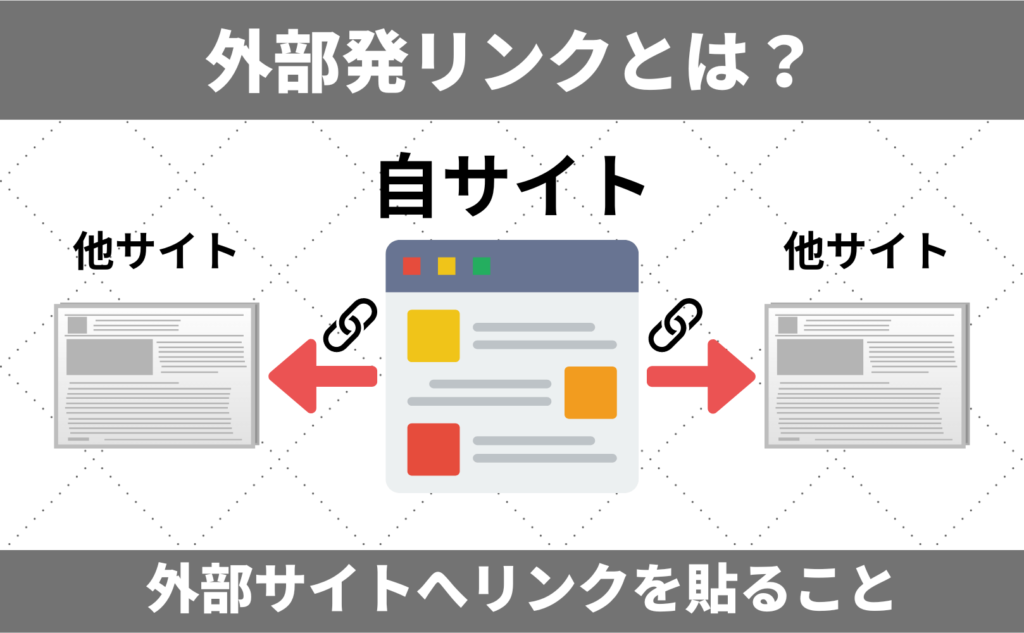
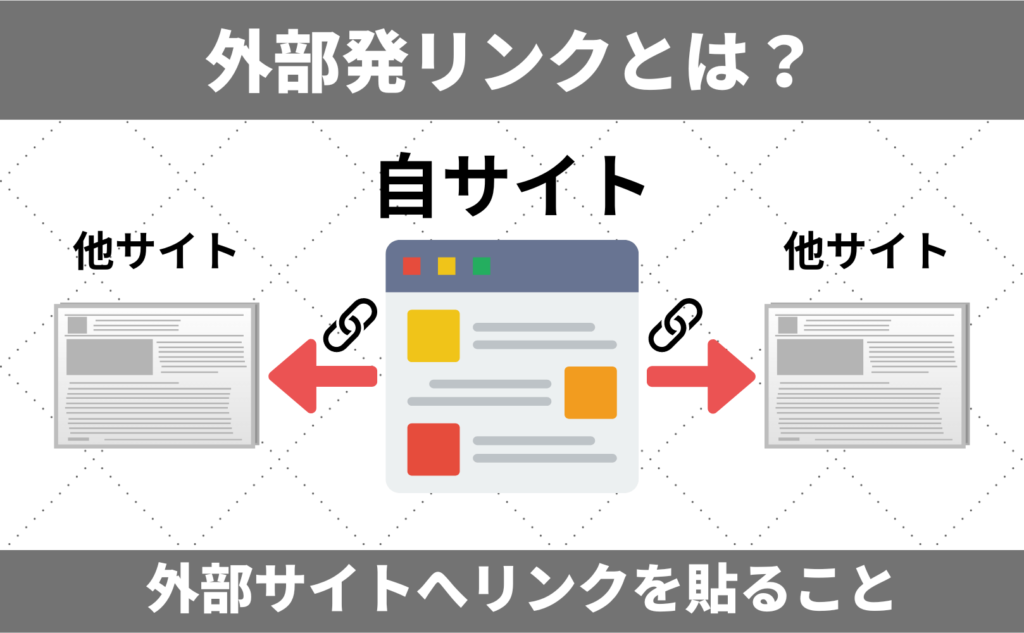
外部発リンクは、読者に他のサイトの情報を参考にしてもらいたいときや、記事に掲載した情報の引用元を表示する場合に使用します。



リンク先のWebサイトは政府や大学、研究機関など専門性の高いところを選びましょう。
信頼性の高いWebサイトを参照しないと検索エンジンから評価が下がってしまうからですね。
外部被リンクとは?
外部被リンクは、他のWebサイトから自分のサイト(ブログ)に貼られたリンクのことをいいます。
一般的に「被リンク」と言われるのはこの外部被リンクのことです。
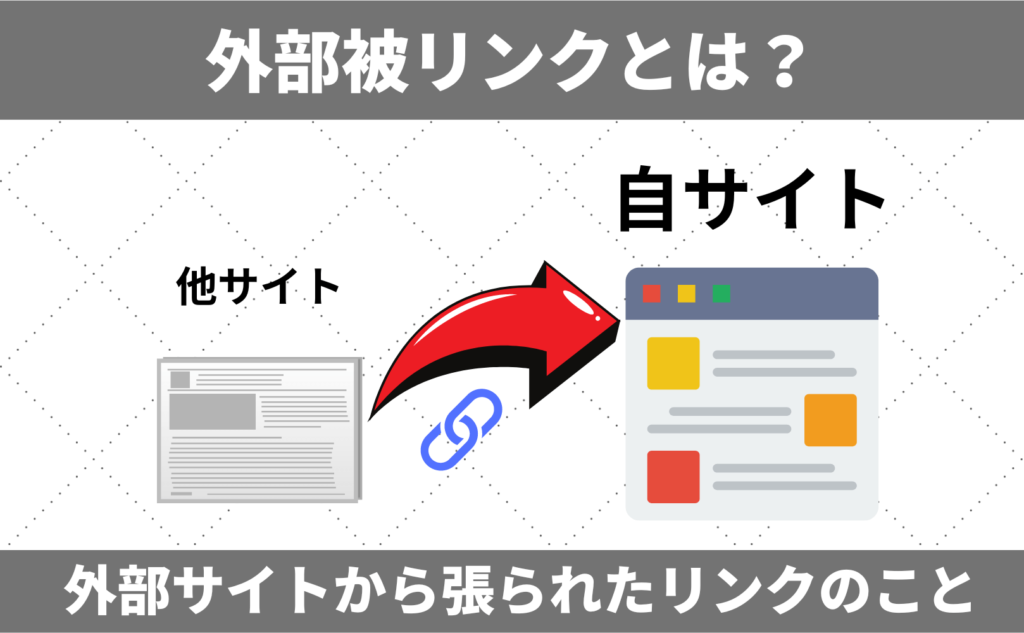
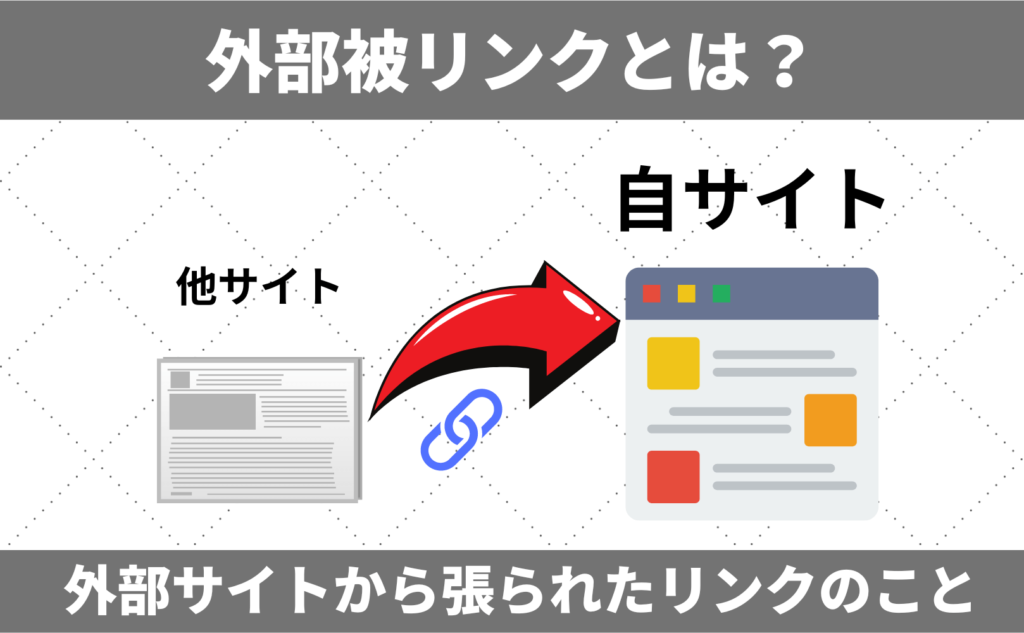
被リンクはGoogleがSEOの評価項目として認めているので、良質な被リンクを獲得しているサイトは検索上位に表示されやすくなります。
外部被リンクの獲得は、内部リンクの適切な設置とあわせブログ運営で重要な施策と言えます。
内部リンクのSEOへの効果
SEO(※)の世界では内部リンクの役割は非常に重要です。
「Search Engine Optimization」の略で「検索エンジン最適化」のことをいいます。具体的には、検索エンジンで検索をしたときに、自分のブログが検索上位に表示されるための施策のことをいいます。
内部リンクのSEOへの具体的な効果は以下の4つです。
以下で深掘りします。
クローラーが巡回しやすくなる
クローラー(※)はリンクをたどってサイト内を巡回します。
インターネット上に公開されているテキスト・画像・動画などの情報を自動で収集し、データベースに保管するプログラムのことです。
クローラーがブログの中の記事を巡回しやすいように内部リンクを整備することが重要です。
なぜなら検索エンジンは、クローラーが集めた情報を評価して検索順位を決めているからです。
実際に、Googleは次のように明記しています。
「クローラー」(「ロボット」や「スパイダー」と呼ばれることもあります)は、ウェブページ間のリンクをたどることによってウェブサイトを自動的に検出し、スキャンするプログラムの総称です。
引用元:Google クローラーとフェッチャーの概要
従って、ブログの記事同士を内部リンクでつなげばクローラーは内部リンクをたどってブログの中を巡回し情報を登録してくれるわけです。
まずは、ブログ内をクローラーが巡回しやすいように内部リンクを設置しましょう。
読者の使い勝手が良くなる
内部リンクを適切に設置すると、読者の使い勝手も良くなります。
具体的には以下の通り。
- 関連情報が簡単に探せる
- わざわざ情報を探す必要がない
たとえば
- 「ナイキのランニングシューズ」の記事を読む
- ランニングシューズに合うウエアが気になり「このシューズに合うウエアはこちら」のリンクから記事に訪れる
- リンク先のページでウエアの記事を読む
このように読者のニーズを捉えた情報への内部リンクを設置すれば、読者は欲しい情報を簡単に見つけることができるわけです。
1. ユーザーに焦点を絞れば、他のものはみな後からついてくる。
引用元:Googleが掲げる10の事実



Googleはユーザーファーストを求めており、その面からのSEO効果も期待できますね。
ブログの滞在時間が伸びる
内部リンクを適切に設置すればブログでも滞在時間を延ばすこともできます。
適切な内部リンクが設置されていれば、読者は以下のメリットを受けることができます。
- 読んでいる記事に関係する情報に簡単に素早くアクセスできる
- 次に読むべき記事が分かりやすくなる
これらのメリットのおかげで、読者はブログの中を回遊しやすくなって滞在時間が長くなります。
たとえば、
- 「ナイキのランニングシューズ」の記事を読む
- その記事に他ブランドのシューズへのリンクがあって、読者がほかのブランドが気になれば他のブランド(たとえばアディダス)の記事にアクセスします。
- アディダスの記事にも同じように他ブランドのシューズのリンクがあれば、他の記事にもアクセスするでしょう。
このように内部リンクは、読者がブログ内で必要な情報を効率よく見つけるための重要な要素となります。
内部リンクを適切に整備すれば読者の満足度を高めブログの滞在時間を延ばすことができます。
ブログの専門性が高いと評価される
特定のテーマの記事群を内部リンクでつなげば、ブログが特定のテーマに関して専門性があるとGoogleに認識され、その結果、専門性(Expertise)の評価が高まります。
なぜなら、Googleは関連する記事の間で適切にリンクしているブログを、専門性が高いとみなす傾向があるからです。
たとえば、
健康と栄養に関するブログで、健康がテーマの多くの記事群で適切に内部リンクを設置したとします。
するとGoogleは、そのブログを専門的だと評価し記事を上位に表示する可能性が高くなります。
内部リンクを適切に設置することは、ブログの専門性をGoogleに伝える効果的な方法です。
専門的と評価されれば検索エンジンで上位表示を目指すことができます。
また、専門性が高いと評価されるということは、読者にとっても信頼できる情報源であることを意味し、読者の満足度向上にもつながります。
内部リンクを効果的に貼る6つのコツ
内部リンクを効果的に設置する6つのコツをご紹介します。
一つずつ説明します。
1.読者の役に立つ内部リンクを貼る
内部リンクは、ブログの利便性を高め、SEO対策にも効果的な要素です。
読者の役に立つ内部リンクを貼ることで、読者の満足度を高め、ブログの評価を向上させることができます。
内部リンクを設置する際には、以下のポイントを意識しましょう。
- 記事の内容に関連性のあるリンクを設置しているか
- 内部リンクは通常のテキストリンクと区別できるか
- 読者の視線の流れや、ページの流れに沿って設置しているか
これらのポイントを意識して内部リンクを設置することで、読者にとってより使いやすいブログを構築することができるでしょう。



内部リンクで読者の役に立てればSEOにもよい影響がありますよ。
2.関連性の高い記事を内部リンクでつなぐ
関連性の高い記事同士で内部リンクを設定するようにしましょう。
なぜなら読者を違和感なく関連記事へと誘導することができるからですね。
たとえば、以下のようなリンクの貼り方が正しい貼り方です。
【良い内部リンクの貼り方】
- おすすめのランニングシューズ ⇒ ナイキのレビュー記事
おすすめのランニングシューズの中で気になったシューズのレビュー記事にスムーズに移れますよね。
これに対し以下のリンクの貼り方はNGです。
【悪い内部リンクの貼り方】
- コスパの高いホテル10選 ⇒ 山小屋のレビュー
同じ宿泊するにしても、なぜここに山小屋が出てくるの?と読者は不信感を持ってしまうかもしれません。
このように記事の内部リンクの貼り方を間違えると、読者からの信頼感が低下することも…。
なので、内部リンクをつなぐ場合には関連性の高さを意識してリンクを設定しましょう。
3.分かりやすいリンクテキストを設定する
テキストリンクは読者が一目見てわかるようにすることが大切です。
理由は、読者はテキストリンクを見てリンク先にある情報が必要かどうか判断するからですね。
以下に良いテキストリンクと悪いテキストリンクの例をご紹介しましょう
【良い例】
- ブログの始め方については、【初心者でもたった10分でできる!】WordPressブログの始め方を図解で説明で説明していますので参考にしてください。
リンク先にどんな情報があるか明瞭なので、読者はテキストリンクを見てリンク先に行くかどうかの判断ができます。
【悪い例】
- 上記についてはこちらをクリック。
上記の悪い例はリンク先にどんな情報があるかわかりません。なので、読者はその情報が必要かどかが判断できませんね。
また、テキストリンクはクローラーにもリンク先にある情報の内容を伝えることができます。
クローラーはリンク先の内容を把握したうえでクロールするので、記事は正しく登録されSEOにも良い効果が期待できます。
というわけで、テキストリンクはリンク先の内容が分かるように設定しましょう。
4.メイン記事に内部リンクを集める
メイン記事に内部リンクを集めるようにしましょう。
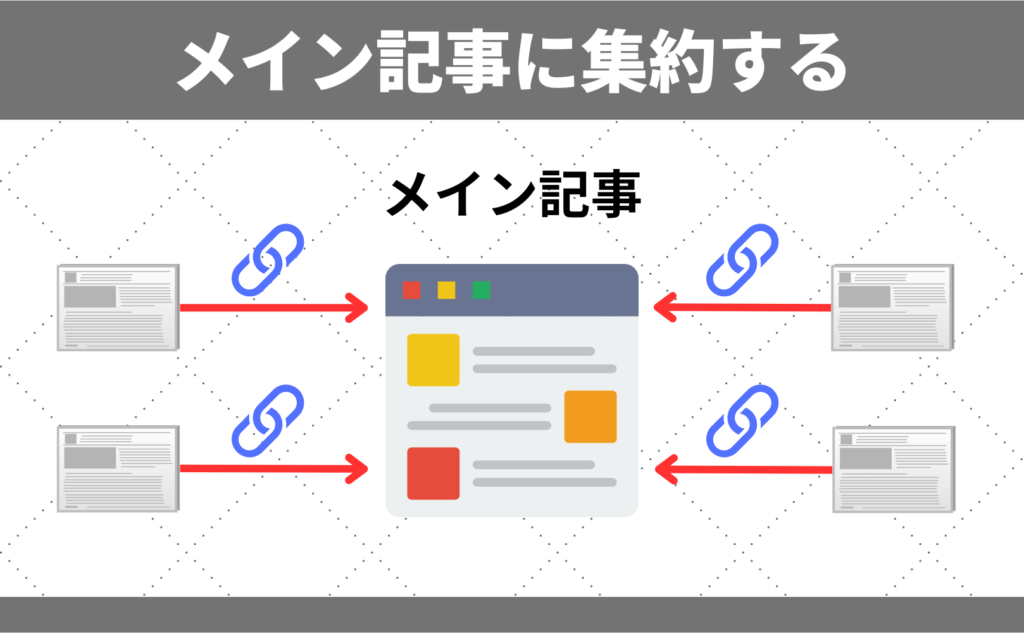
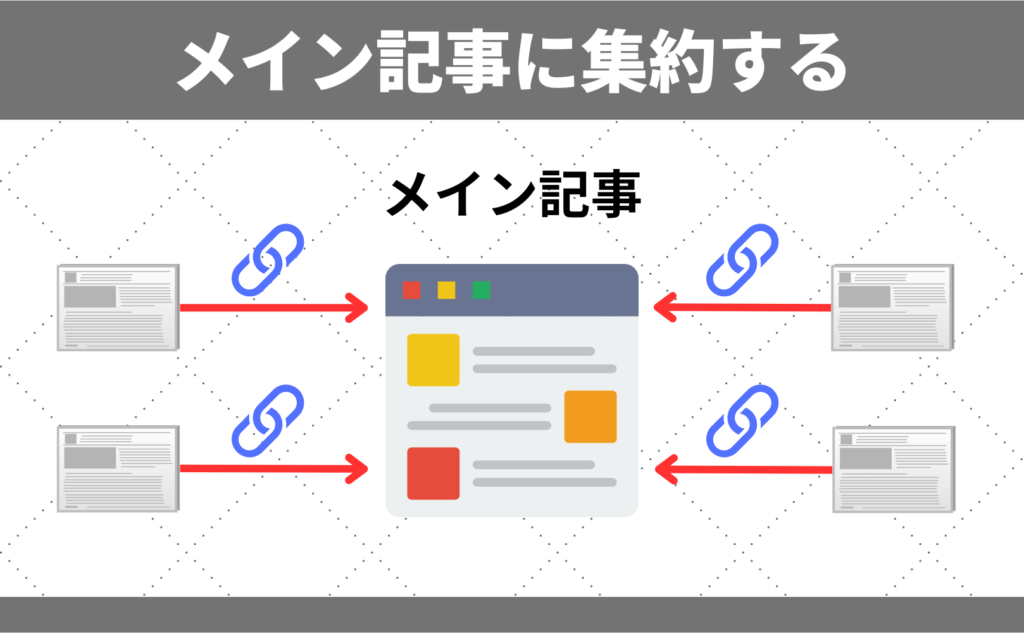
内部リンクが集まる記事は重要な記事だと検索エンジンが認識し、内部リンクが集まった記事の評価を高めるからです。
記事の評価が高まれば、より多くの読者を引きつけ売上が増加します。
たとえば、Eコマースサイトの場合、ある製品群が売り上げに大きく貢献している場合、その製品群の記事に内部リンクを集めることで順位が上がり、その記事への訪問者数と売上が増加します。
このように、メイン記事の順位を上げたい場合には、他の記事から内部リンクを集めるようにしましょう。
5.新規記事を孤立させない
新規記事を書いたら必ず関連する記事へ内部リンクを貼るようにしましょう。
なぜなら、新しい記事は孤立しやすく、孤立した記事はSEO評価が下がってしまうからです。
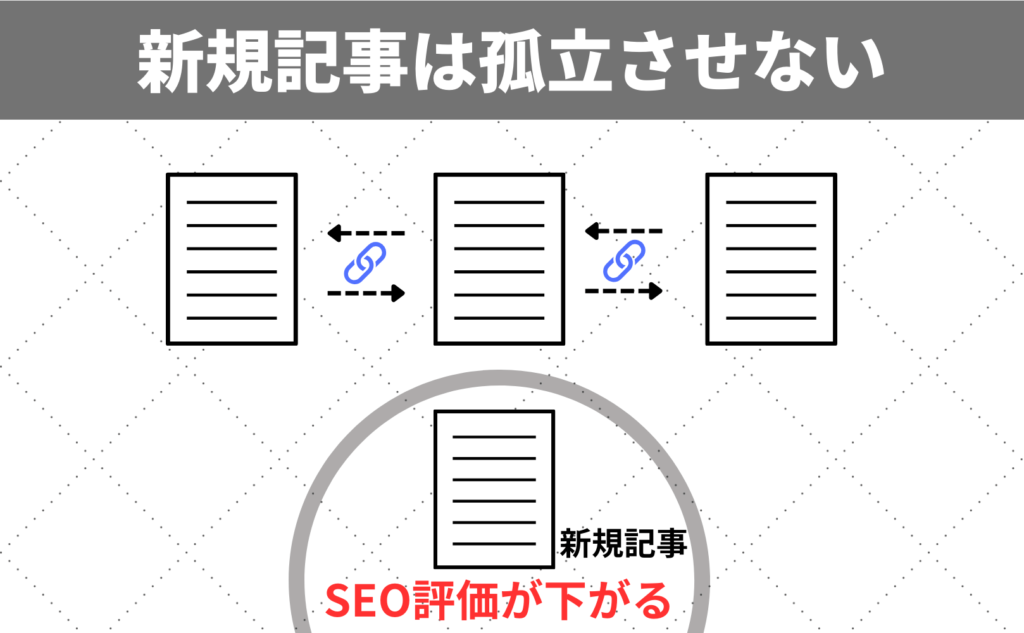
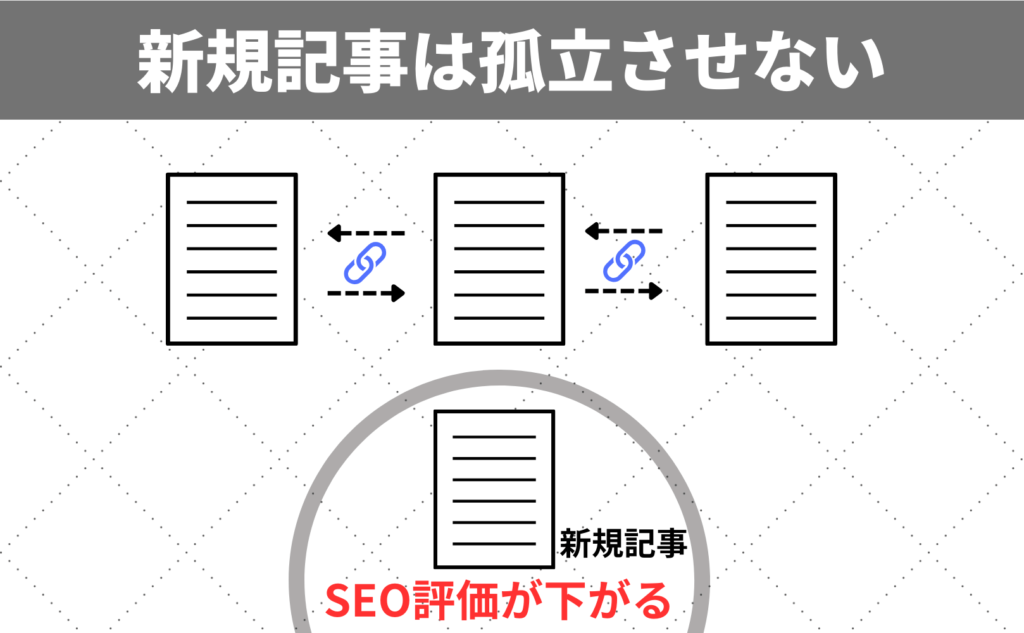
もちろん、関連性の全くない記事へ内部リンクを貼るのは絶対やってはいけないこと。
なので、今まで書いた記事を思い出し関連性のある記事に内部リンクを貼ることを習慣にしましょう。



新規記事にリンクを貼るのを習慣にするために、新規記事を書く場合の手順に「リンクを貼ること」を織り込んでしまうのがおすすめですよ。
6.画像リンクにはAltタグを入力する
記事で画像に内部リンクを設定する場合には必ずAltタグ(Alt属性)を入力しましょう。
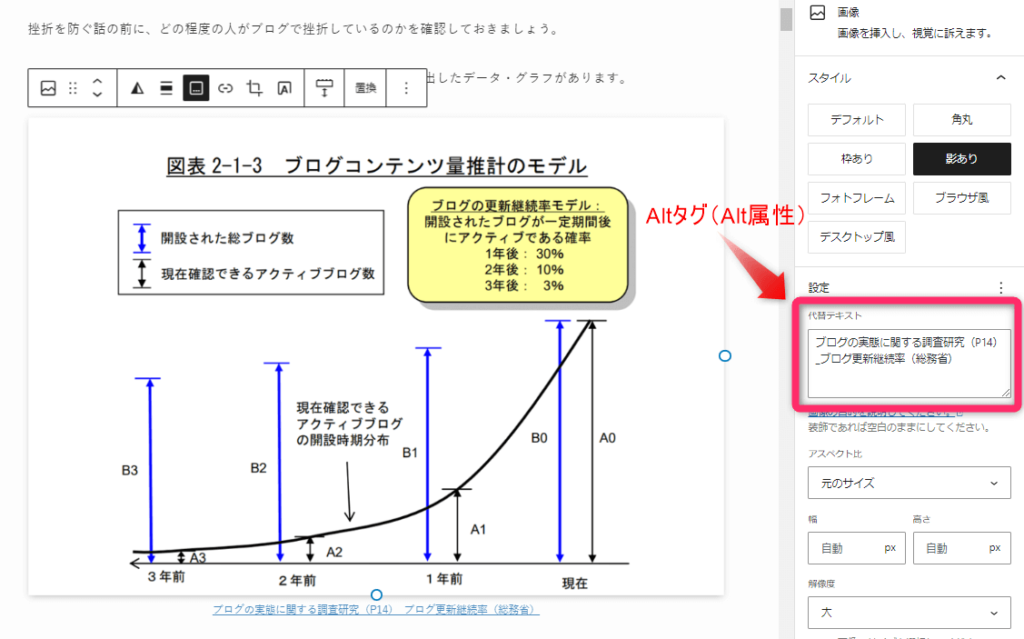
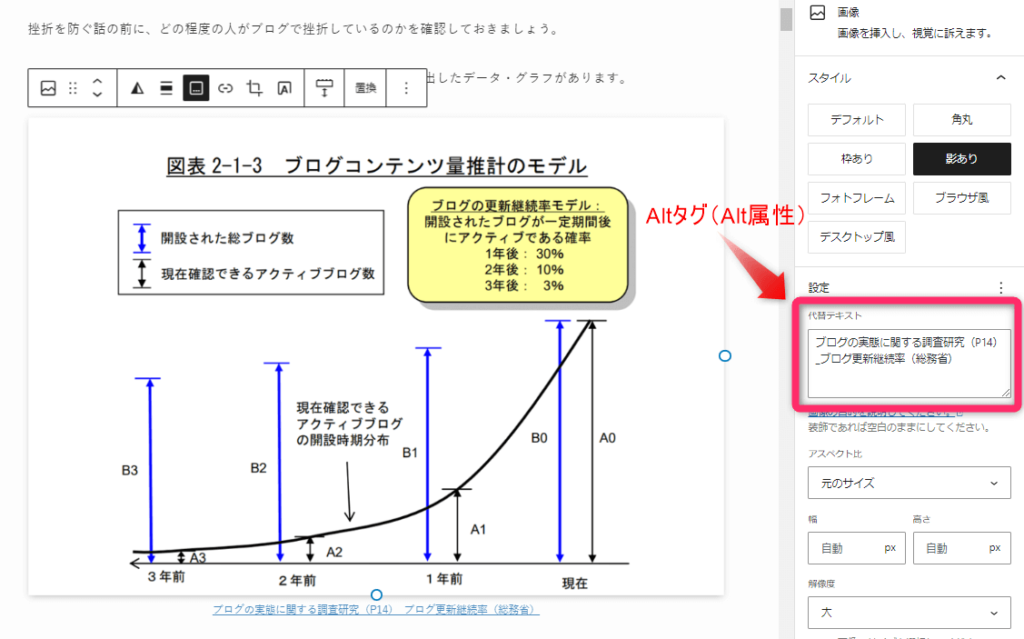
Altタグを入れるべき理由は2つ
- 画像が表示されないとにきテキストで内容を表示すれば、読者にどんな画像かを伝えられるから
- 検索エンジンが記事の内容を理解しやすくなるから(検索結果に好影響あり)
なので、画像に内部リンクを貼った場合には、Alttタグを入力して読者と検索エンジンに画像の内容を正確に伝えましょう。



Alt属性にはキーワードを含めることも忘れないでね!
もちろん、リンクなしの画像についてもAlt属性を入れるべきことは、言わずもがなですね。
Altタグの入れ方
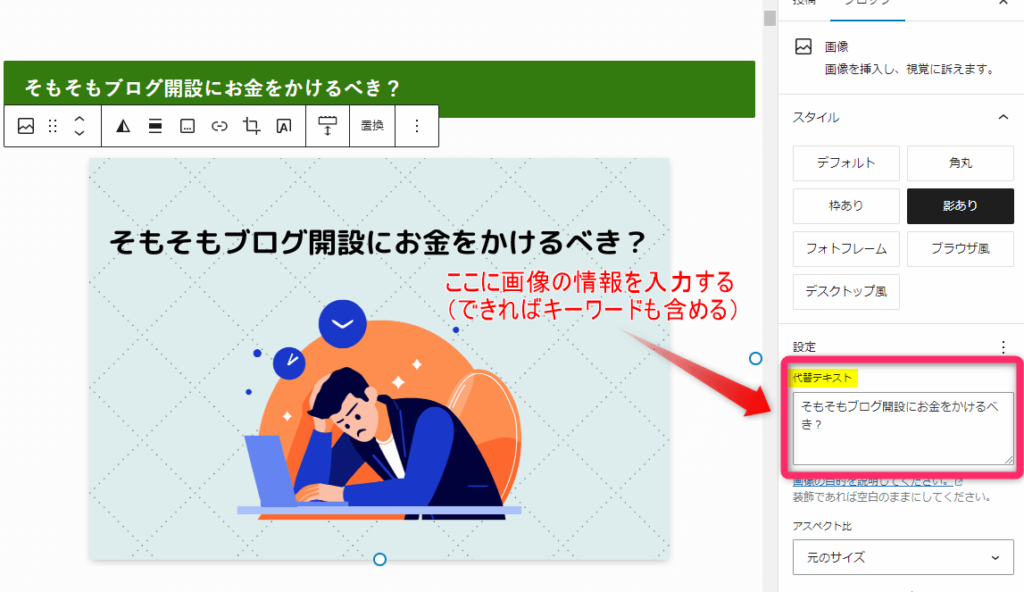
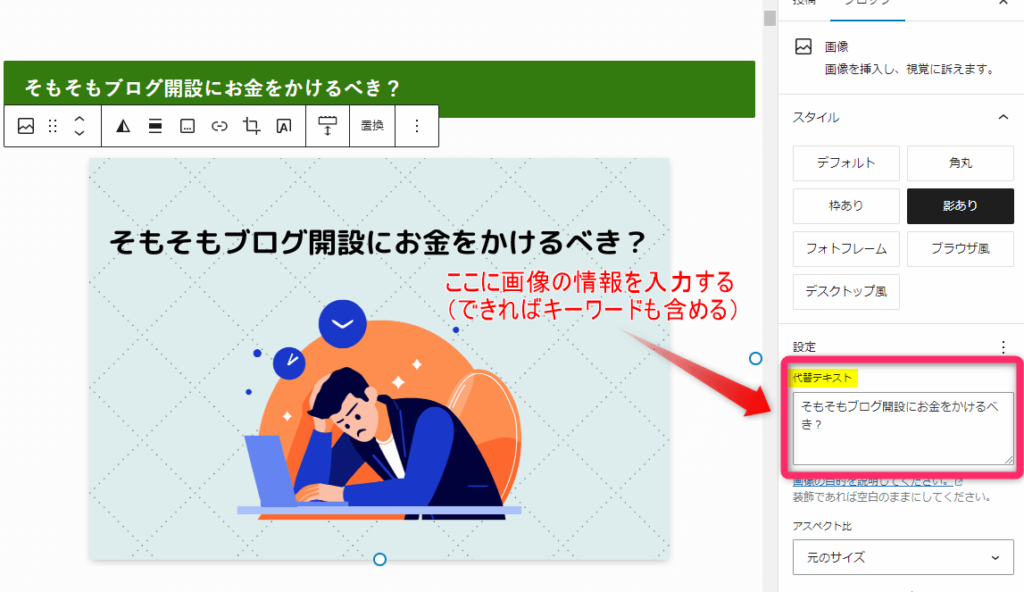
WordPressでAltタグを入れる場合、画像を追加する画面に「Altタグ」または「代替テキスト」と書かれた入力フォームがあります。
入力フォームに画像の内容を入力するとAltタグになります。
ということで、画像リンクにする場合は必ずAltタグを設定しましょう。Altタグを設定することで読者や検索エンジンに画像の内容を正確に伝えることができますよ。
内部リンクを貼る6つの場所
ここでは具体的にどこに内部リンクを設置するかについて解説します。
それぞれ特徴が違うので、場所に合わせて内部リンクを貼るようにしましょう。
1.記事内リンク
記事内に内部リンクを設置すると滞在時間を延ばすことができます。
内部リンクに読者が興味を持てばリンクをクリックし関連情報へとアクセスするからです。
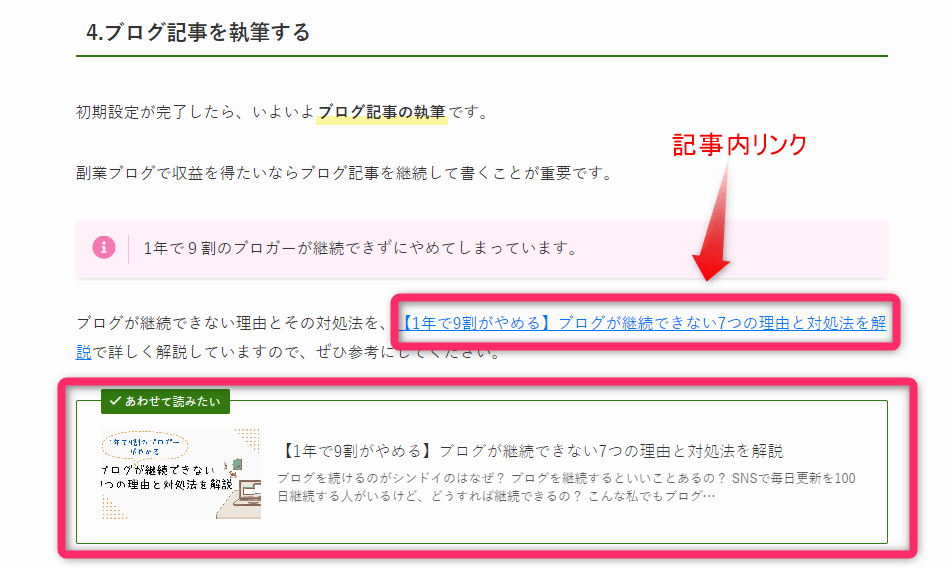
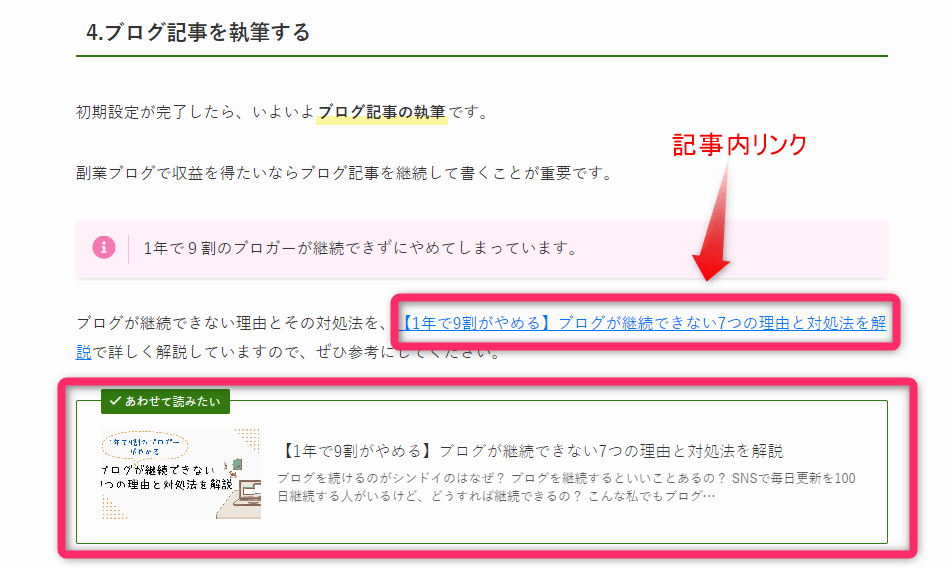
記事内に内部リンクを設置する場合に気を付けるポイントは以下の通り。
- 関連性の高い記事へのリンクを設置する
- 読者が読みたいと思うタイミングでリンクを設置する
- 読者が内部リンクだと分かるアンカーテキストを設置する
たとえば、
「健康食品についてのアドバイス」の記事内で
- スーパーフードとは何か?
- 運動と栄養のバランス
といった関連テーマの記事へのリンクを設置するのが一つの例です。
ということで、記事内に内部リンクを設置する際は、関連性の高い記事へ適切な位置に分かりやすいアンカーテキストを設置するようにしましょう。
2.パンくずリスト
パンくずリストとは、読者がブログ内のどこにいるか、そしてトップページからどのくらい離れているかを階層構造で表示したリストです。
パンくずリストはブログの「道しるべ」の役割を果たします。
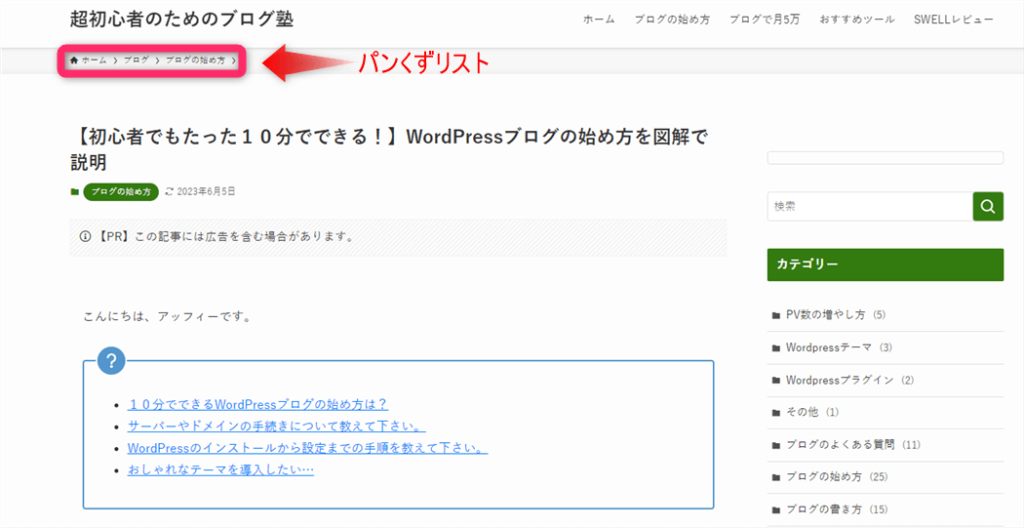
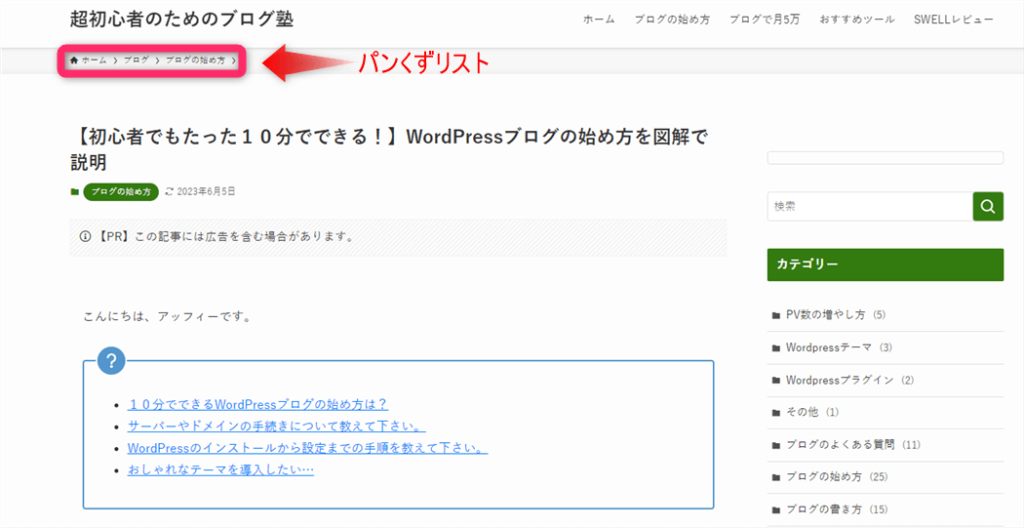
パンくずリストの特徴は以下の通り。
- ある記事から「ホーム」や「カテゴリーページ」に戻れるなど読者の使い勝手が向上する
- 検索エンジンにブログの構造を的確に伝えることができる
- ブログの上部に置かれているのが一般的
パンくずリストはWordPressテーマ(デザインテーマ)に装備されていることが多いイメージです。実装されていない場合はプラグインでも設置可能です。
パンくずリストは読者の使い勝手も良くなりSEO効果も高めるので、ぜひ設置するようにしましょう。
3.グローバルナビゲーション
グローバルナビゲーションはすべてのページの上部に表示される主要な記事へのリンクをいいます。
ナビゲーションとは、読者がブログ内の目的の記事へたどり着くための案内表示のことをいいます。
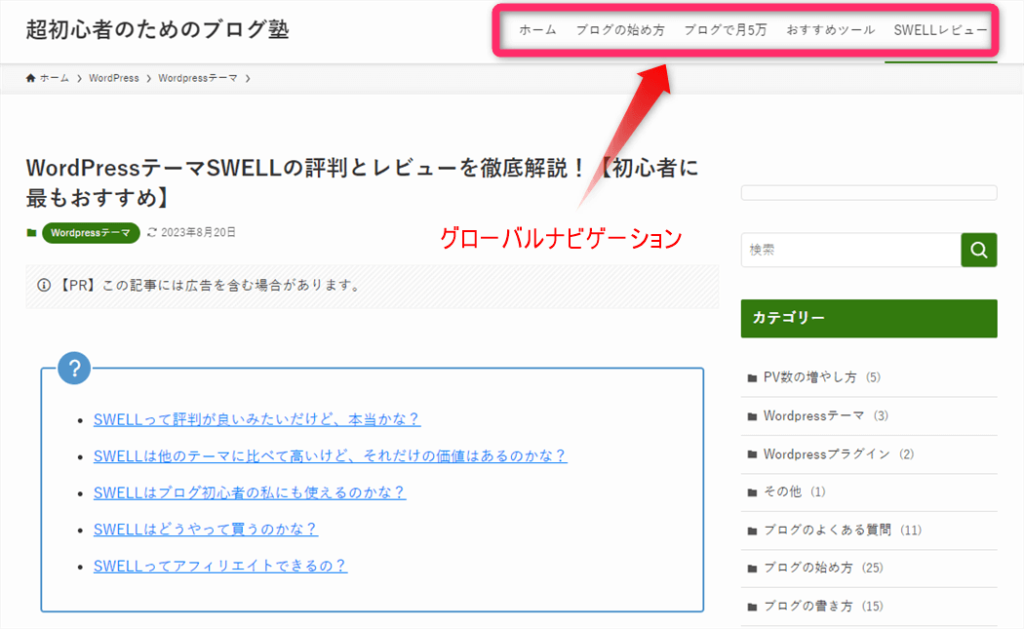
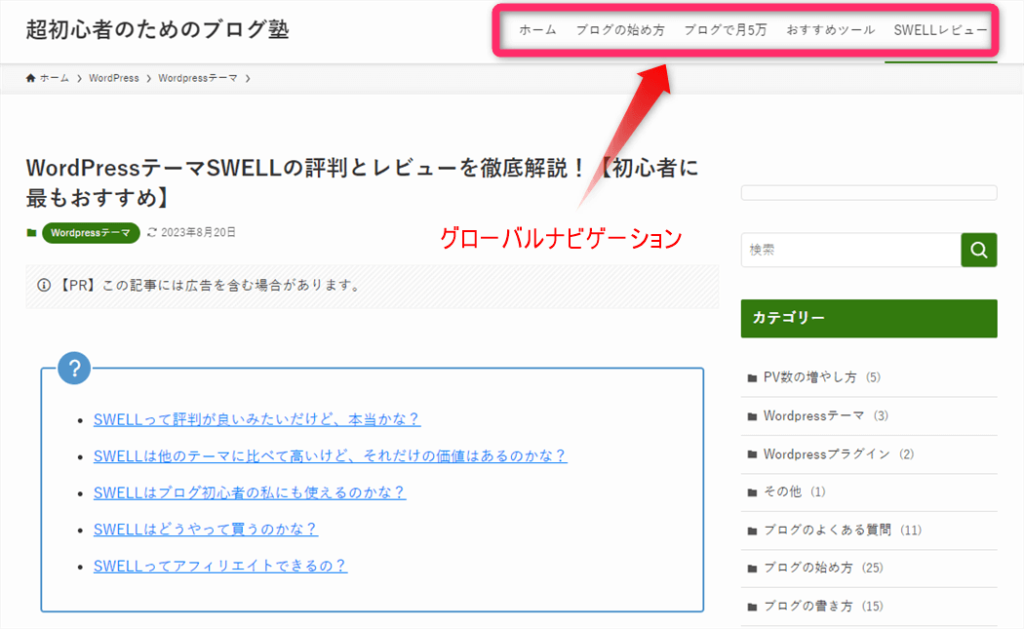
グローバルナビゲーションの役割は次の2つです。
- 目立つ部分に表示することで読者がブログの重要な記事へアクセスしやすくなる
- ブログの重要な記事を設置することで検索エンジンに記事の重要性を伝える
このようにグローバルナビゲーションは読者を重要な記事に誘導するだけでなく、検索エンジンに重要な記事を伝える役割を担っています。
グローバルナビゲーションの設置方法
グローバルナビゲーションの具体的な設置方法は以下の通りです。
WordPressダッシュボードのメニューより「外観」にカーソルをあてて出てくる「メニュー」をクリックします。
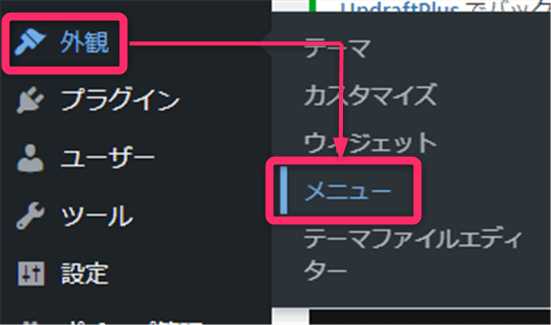
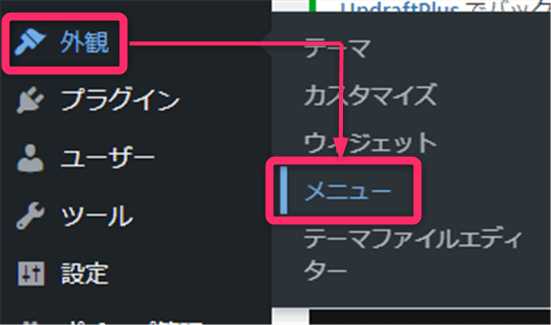
メニュー名にたとえば「グローバルメニュー」などを入力し、グローナルナビにチェックを入れ、「メニューを作成」をクリックします。
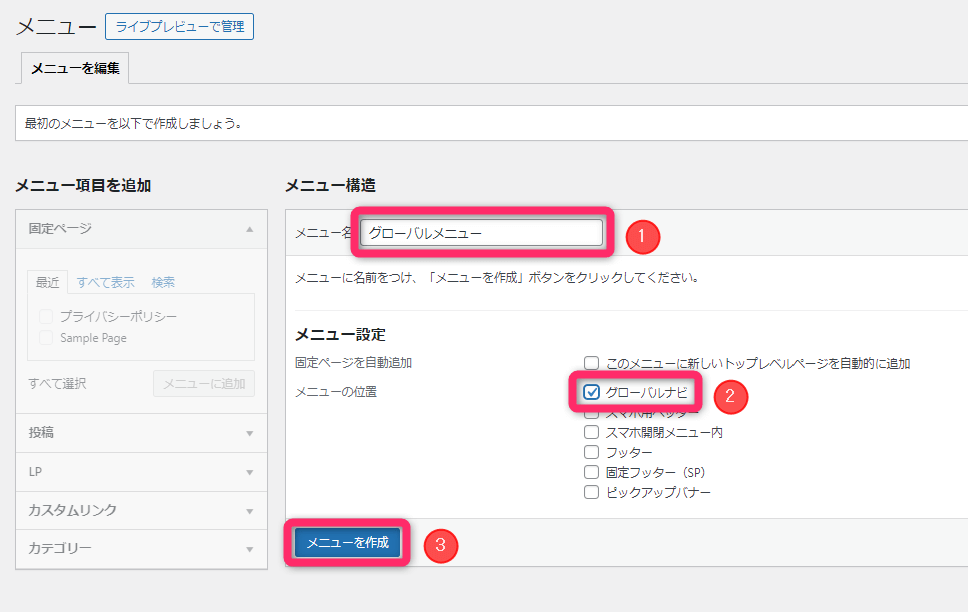
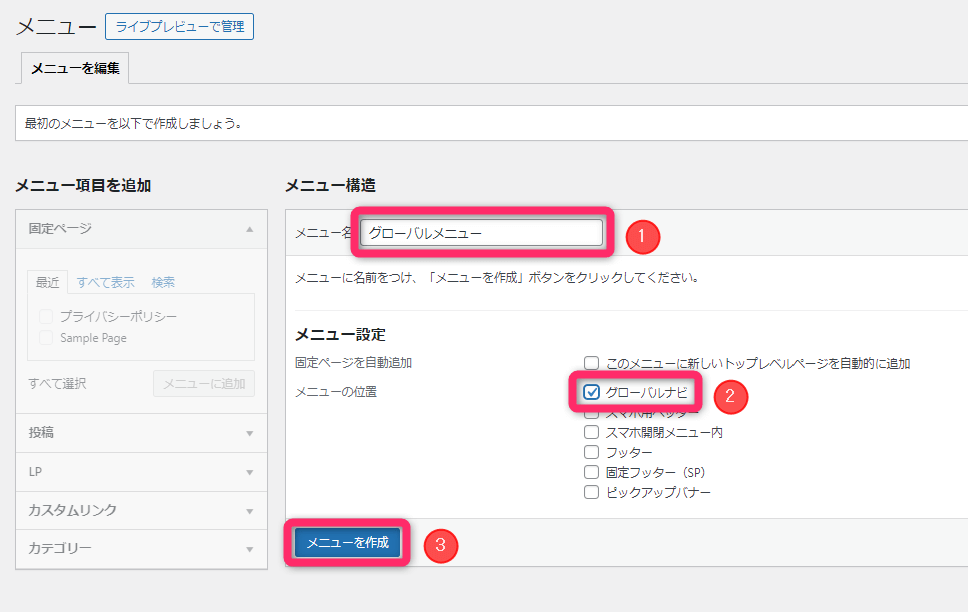
「メニュー項目を追加」でグローバルメニューに表示させたいページにチェックを入れます。チェックを入れたら「メニューに追加」をクリックします。
最後に「メニューを保存」をクリックします。
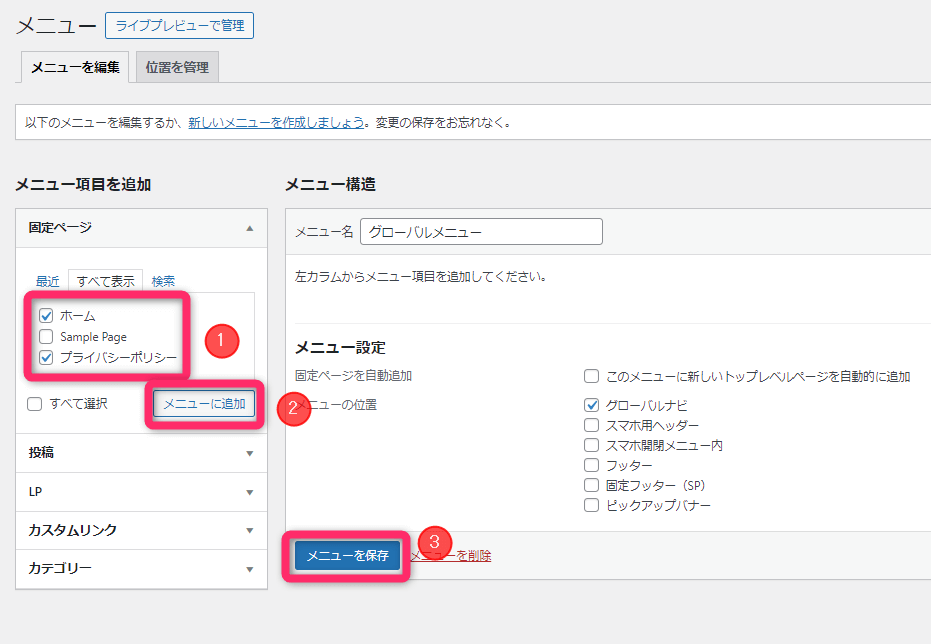
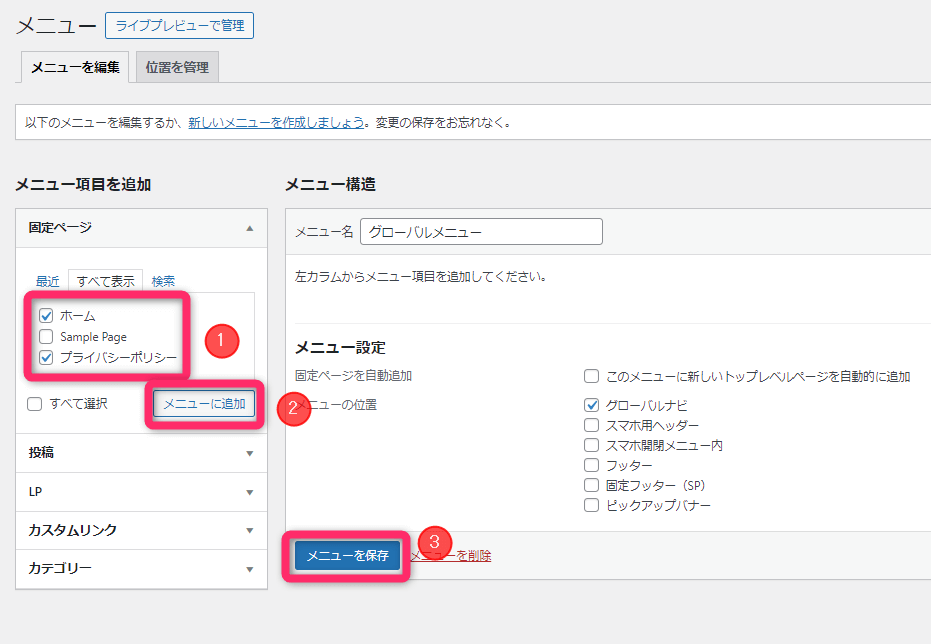
すると下図のようにグローバルメニューが完成します。


4.サイドナビゲーション
サイドナビゲーションは2カラム型のブログで、メインエリアの右側または左側に設置されるナビゲーションです。
サイドナビゲーションも全記事に表示されます。
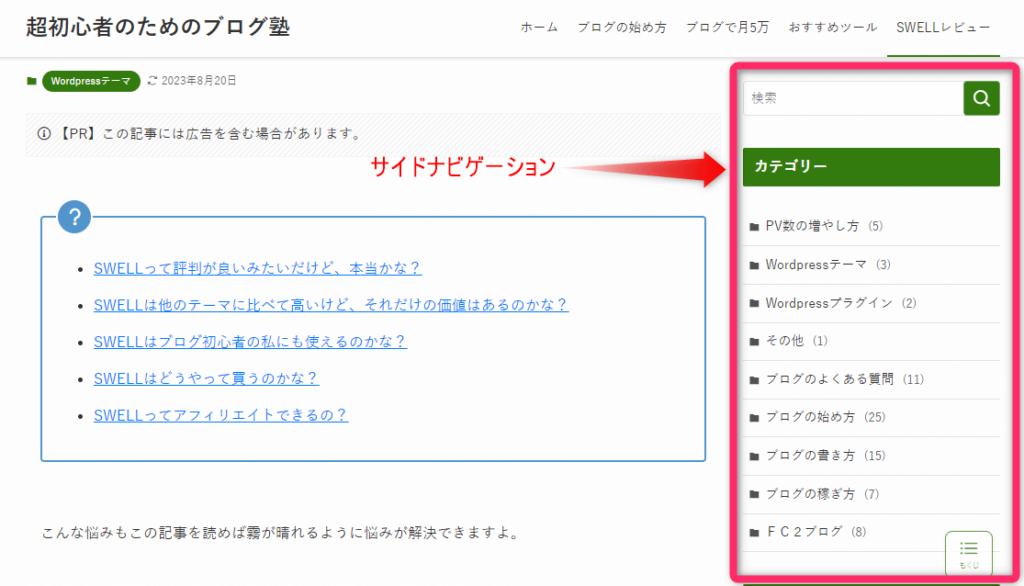
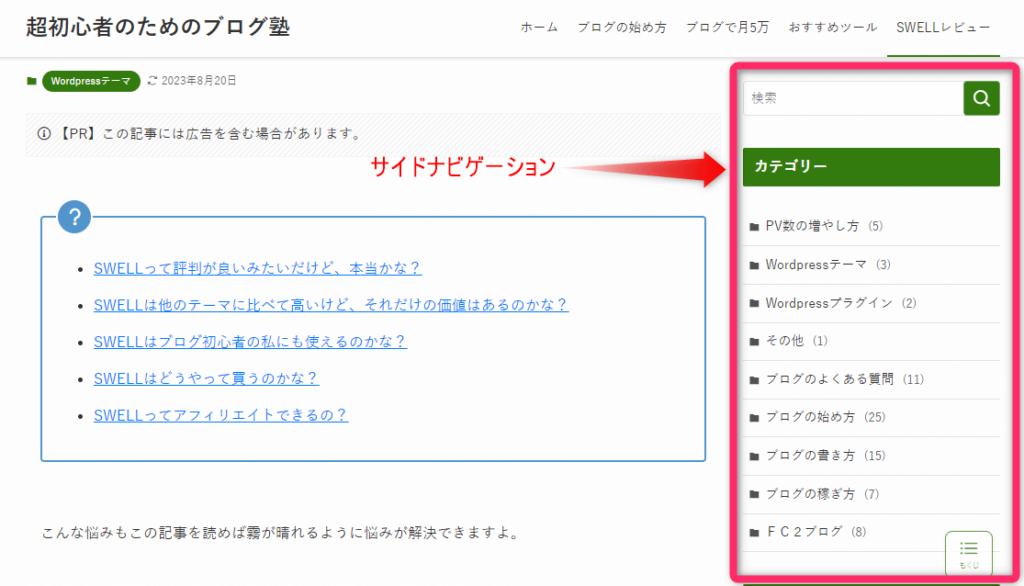
サイドナビゲーションには通常以下のような内部リンクを設置します。
- カテゴリーページ
- 記事ランキング
- 新着記事
サイドナビゲーションはランキング記事など、集客したい記事への導線として設置します。
サイドナビゲーションは「外観」⇒「ウィジェット」で設置・変更することができます。
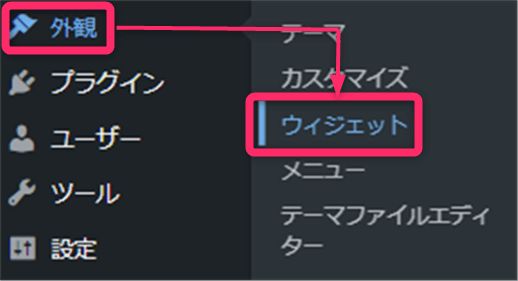
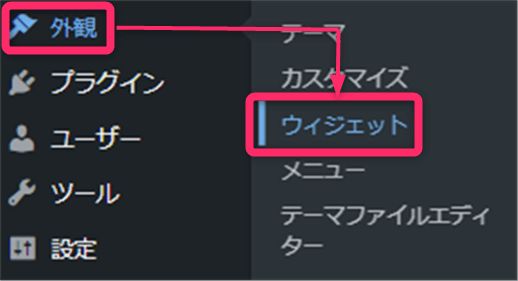
5.フッターナビゲーション
フッターナビゲーションは記事の最下部に設置されるナビゲーションです。


最下部にあることからあまり目立たない位置であり「利用規約」や「個人情報保護方針」のような補助的な記事へのリンクを設置することが多いナビゲーションです。
フッターナビゲーションには、サイトマップリンクも設置することもあります。
サイトマップの設置により検索エンジンはサイトの構造を理解しやすくなるという効果があります。
フッターナビゲーションの設置方法
フッターナビゲーションはグローバルナビゲーションと同じく、WordPressダッシュボードの「外観」⇒「メニュー」をクリックして表示される画面で設置・変更が行えます。
WordPressダッシュボードのメニューより「外観」にカーソルをあてて出てくる「メニュー」をクリックします。


メニュー名にたとえば「フッターナビ」などを入力し、フッターにチェックを入れ、「メニューを作成」をクリックします。
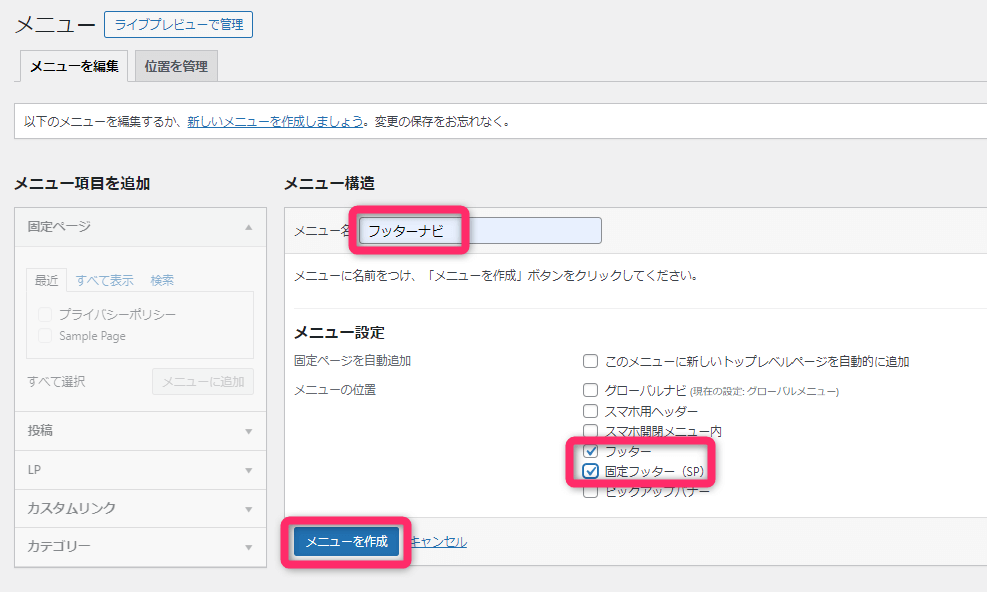
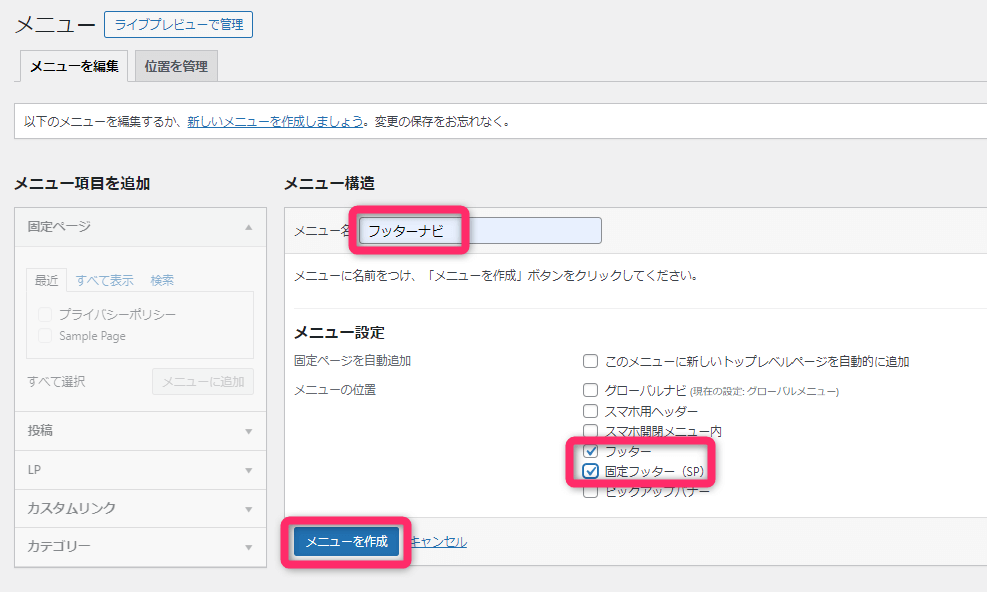
「メニュー項目を追加」からフッターナビに表示させたいページにチェックを入れます。チェックを入れたら「メニューに追加」をクリックします。
最後に「メニューを保存」をクリックします。
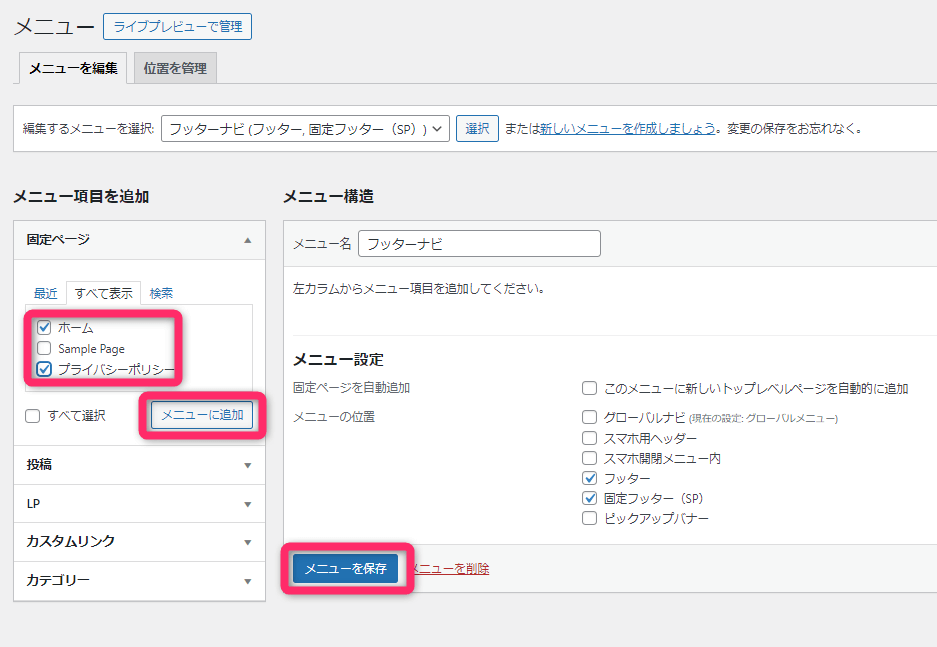
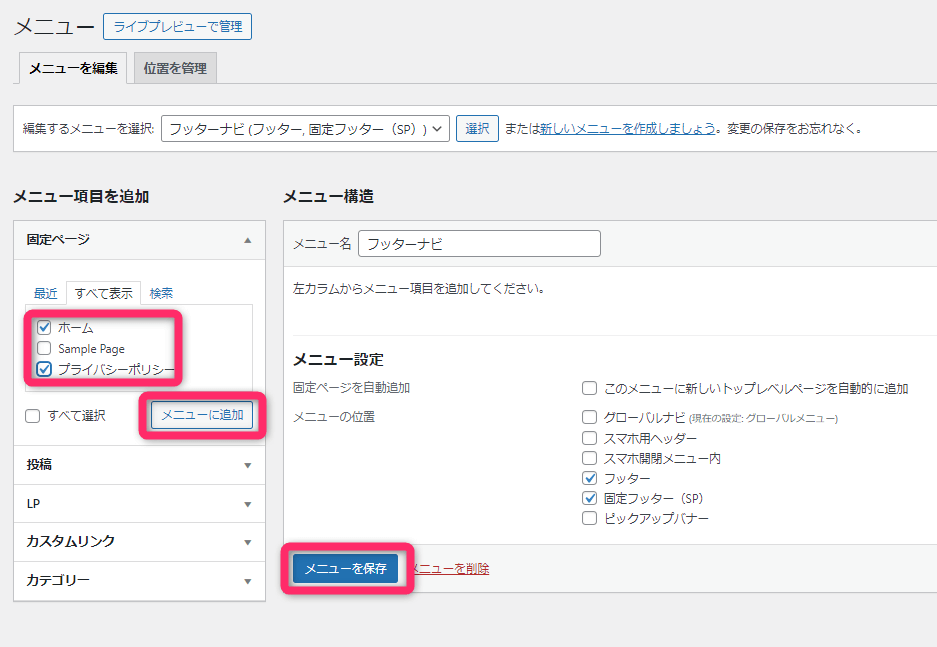
すると下図のようにフッターメニューが完成します。


6.HTMLサイトマップ
HTMLサイトマップはブログ内の全記事のリンク集をいい、記事の位置や階層をリスト化して表示します。
HTMLサイトマップにはブログのカテゴリーや個々の記事へのリンクが含まれているので、読者と検索エンジンにとって有益です。
一般的にはサイトマップは下図のようにフッターナビゲーションに設置することが多い傾向にあります。
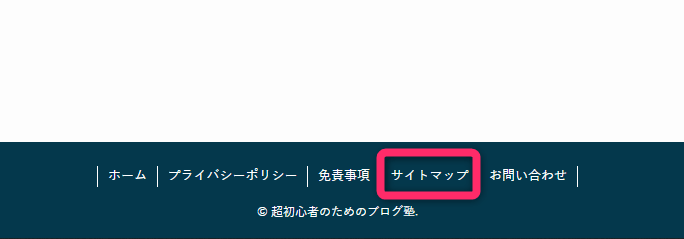
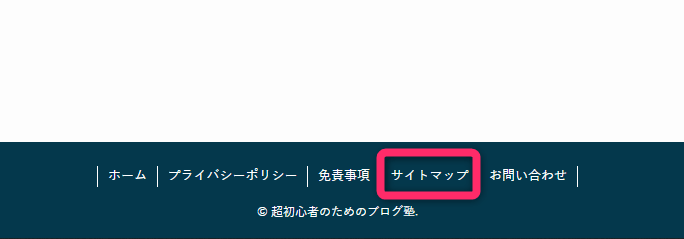
そして、「サイトマップ」をクリックすると以下の通りサイトマップが表示されます。
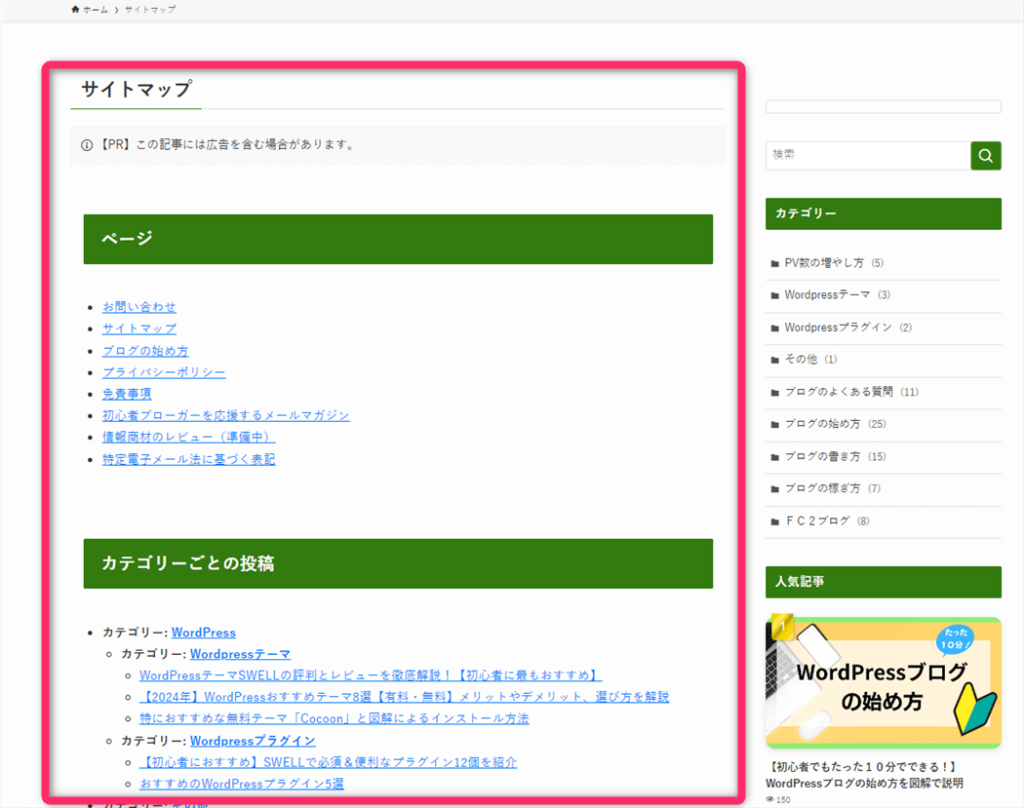
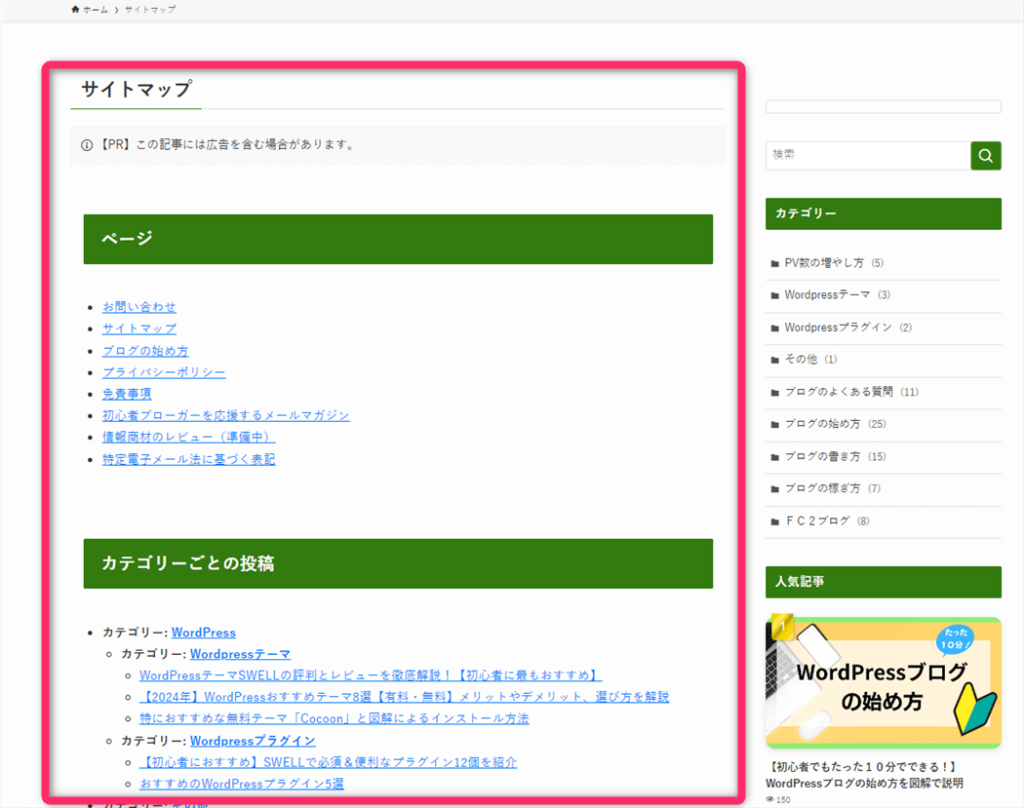
内部リンクを貼る場合の注意点
内部リンクはSEOに良い影響を与える重要な要素ですが、誤った設置方法は逆効果にもなります。
この章では、内部リンクを設置する際の注意点をご紹介します。
内部リンクを設置する際の注意点
順番に見ていきましょう。
設置するURLを統一する
内部リンクで設置するURLは統一するようにしましょう。
記事のURLは複数種類があり、例えば「https」と「http」のように「s」があってもなくても同じページが表示されます。
ところが、索エンジンはURLごとに記事を評価しているので、URLが少しでも違えば違う記事として認識し、内部リンクによるSEO効果が分散してしまいます。
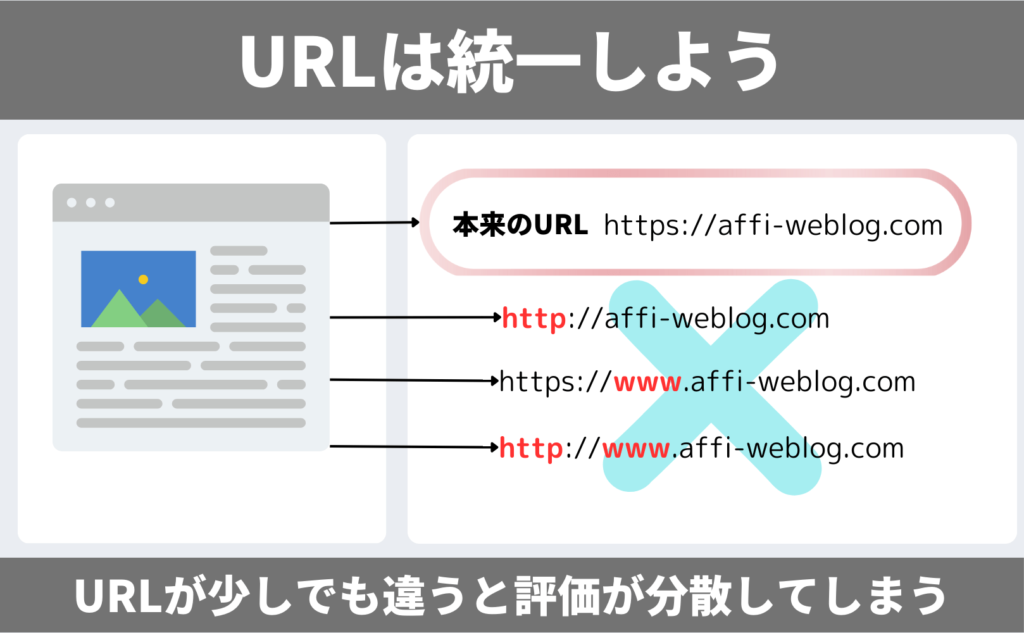
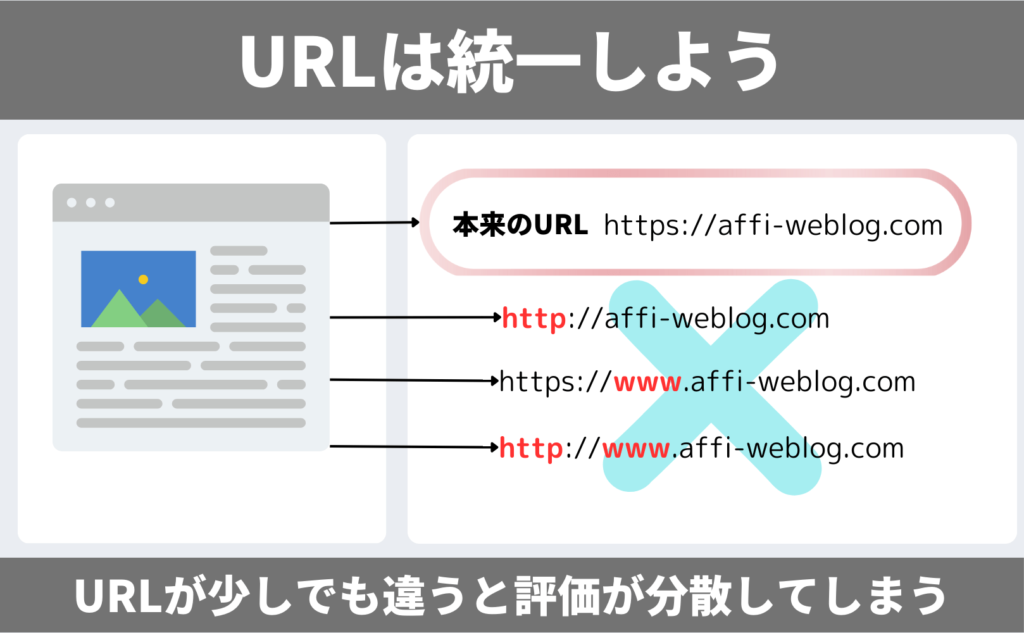
なので、内部リンクで設置するURLは正規のURLに統一しましょう。
不適切なリンクは貼らない
内部リンクを設置する場合、不適切なリンクの貼り方はしないようにしましょう。
理由は検索エンジンからペナルティを受ける可能性があるからです。
ここで言う不適切なリンクの貼り方とは以下のようなものです。
不適切なリンクの貼り方の例
- 過度に内部リンクを貼る
- 関連性がない記事へリンクする
- 存在しない記事へリンクする
- リンクが壊れている
不適切にリンクを設置すると読者の離脱率を高めるだけでなく、検索エンジンの評価も下げる原因になります。
最悪の場合はブログ全体がペナルティを受けるリスクも…。
なので、内部リンクを設置する場合は読者に役に立つような関連性のあるリンクを適切に貼るようにしましょう。
Googleサーチコンソールを使った内部リンクの確認方法
自分のブログの内部リンクの確認はGoogleサーチコンソールを使えば簡単にできます。
ここではGoogleサーチコンソールを使って内部リンクを確認する方法をご紹介します。
ページ右下の「詳細」をクリックすると、すべての記事について、いくつ内部リンクをもらっているかを確認することができます。
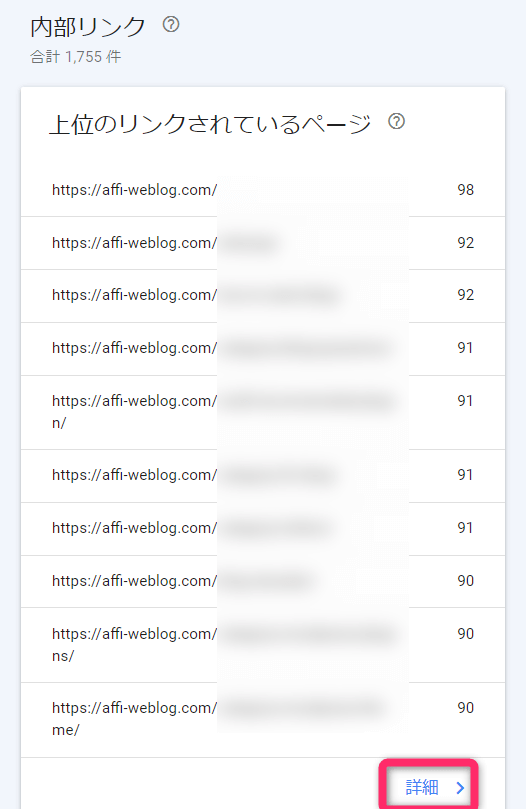
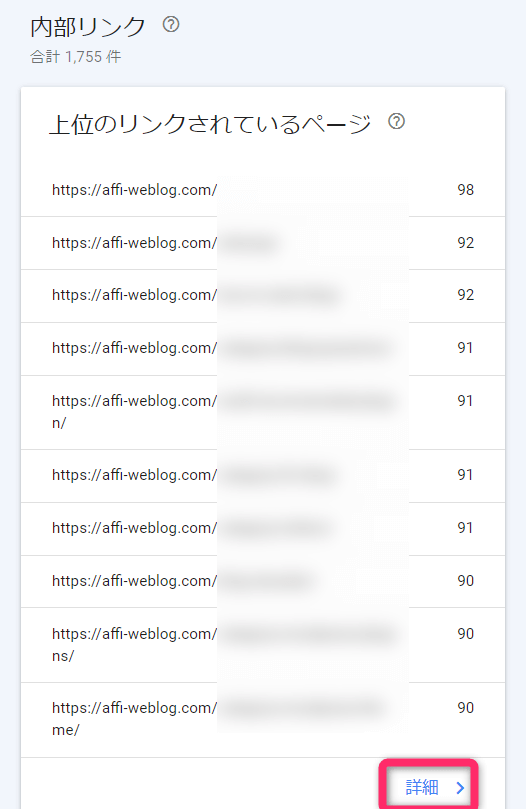
リンクされている数が多い記事からリスト化されるので、確認したい記事をクリックします。すると、どの記事(カテゴリページを含む)からリンクされているかが分かりますよ。
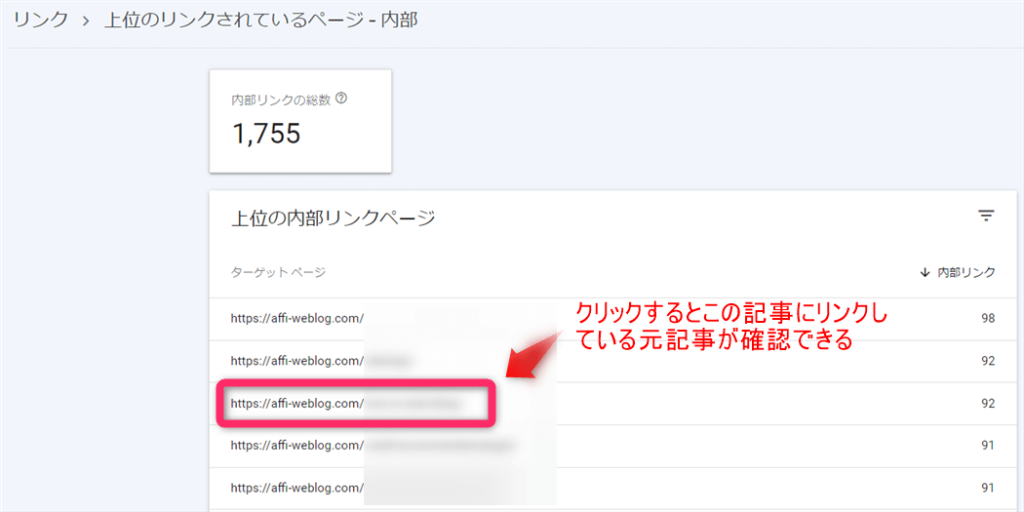
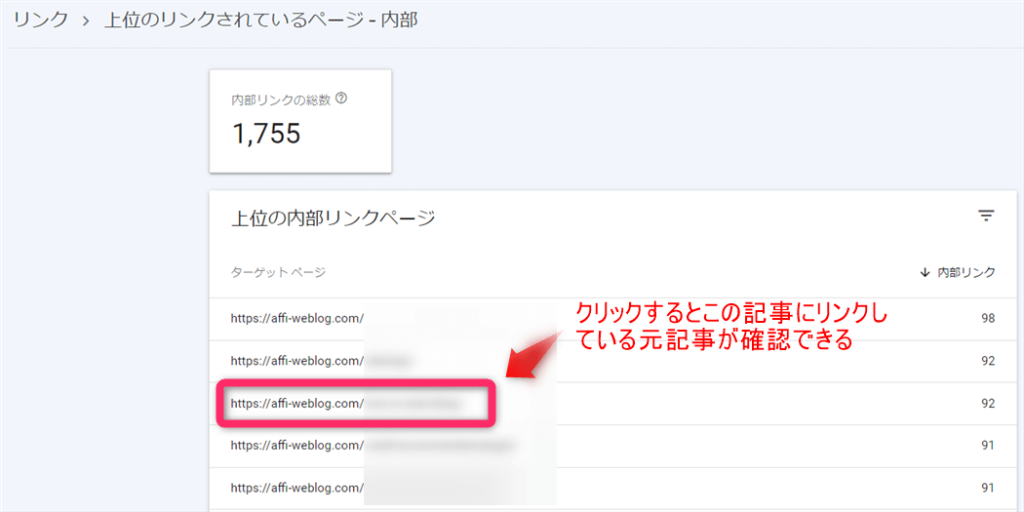



ブログ内でどの記事がどの記事から内部リンクをもらっているかを確認する場合に活用しましょう。
内部リンクについてよくある質問
最後に内部リンクについてよくある質問をまとめました。
順に見ていきましょう。
ユーザーの役に立つ内部リンクを設置しよう
この記事では、「内部リンクとは?」をはじめとして、設置するコツや注意点、そして実際に設置されている場所をご紹介しました。
おさらいです。
内部リンクを貼る6つの場所
内部リンクを設置する際の注意点
内部リンクを適切に貼れば読者の使い勝手が向上しSEO効果も高まります。
いずれにしても、ユーザーファースト(読者の役に立つ)に心がけて内部リンクを貼りましょう。
今回はここまで。
最後までお読みいただきありがとうございました。